Sådan laver du røde kalenderfelter
Her forklarer vi, hvordan du laver røde markeringer i din annoncekalender. Nedenfor kan du se en trin-for-trin guide - men vi kan også varmt anbefale dig at se denne video.
OBS: For at kunne se videoen, skal du have Flash installeret på din computer. Programmet er gratis, og du får besked om evt. behov for at installere Flash, når du klikker på videolinket.
Kan du ikke se videoen, eller vil du bare gerne se en uddybende forklaring, så læs videre herunder. Er du i tvivl om det mindste, så tøv ikke med at kontakte os for hjælp.

Hvis du har teknisk viden, så se disse videoer om IMPORT/EXPORT af kalenderdata via iCal:
- (VIDEO) Automatisk IMPORT af kalender fra en anden hjemmeside (iCal)
- (VIDEO) Automatisk EXPORT af din kalender til en anden hjemmeside (iCal)
Hvis du ikke har ret megen teknisk viden, skal du bare følge anvisningerne i vores trin-for-trin guide herunder.
Trin-for-trin guide til markering med rødt i annoncekalenderen
1: Du kan gå direkte til kalender-login her: www.availabilitycalendar.com/login/. Derefter følger du blot nedenstående forklaring. Du kan evt. gemme kalenderlinket på din læseliste eller som et foretrukkent link / bogmærke på din computer, iPad etc.
Du kan også finde linket til kalenderen, når du er logget ind på SommerhusDanmark (i topmenuen efter login). Men du kan spare en indlogning, hvis du blot går direkte til kalenderen.
Når du har klikket på kalenderlinket ser du en loginboks. Her skal du indtaste samme email og kode, som du benytter til at logge ind på SommerhusDanmark.
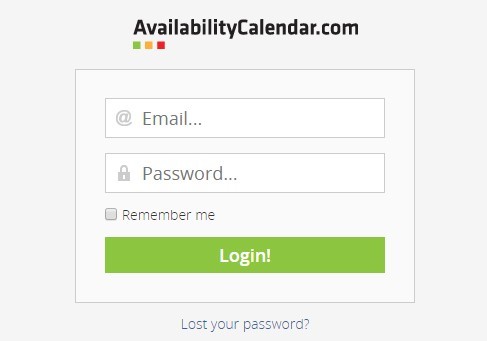
2: Når du er logget ind på kalenderen, finder du i midten af siden dit eget husnummer, som du skal klikke på.
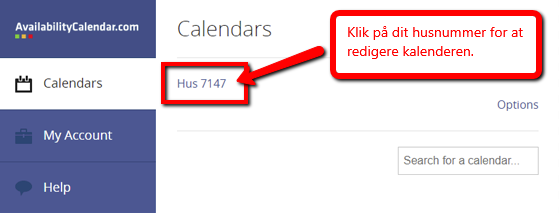
3: Du er nu inde på det sted, hvor du kan indsætte røde markeringer, og det kan du gøre på to måder:
- QUICK EDIT metoden: Hvis du vil markere med rødt for en lang periode - flere uger/måneder - kan du med fordel klikke på den grå knap QUICK EDIT. Du finder QUICK EDIT enten i højre spalte eller øverst/nederst på siden alt efter din skærmstørrelse.
- DAG FOR DAG metoden: Hvis du bare vil markere enkelte dage med rødt - fx en uge - så er det ofte hurtigst blot at gå frem til den pågældende måned og derefter markere med rødt dag for dag.
Se også gerne denne video med en detaljeret forklaring til kalenderopdateringen.
QUICK EDIT metoden:
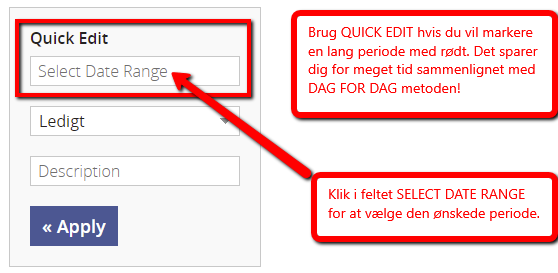
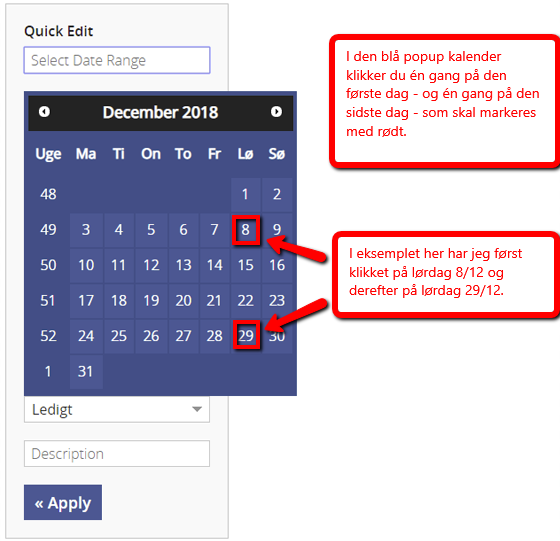
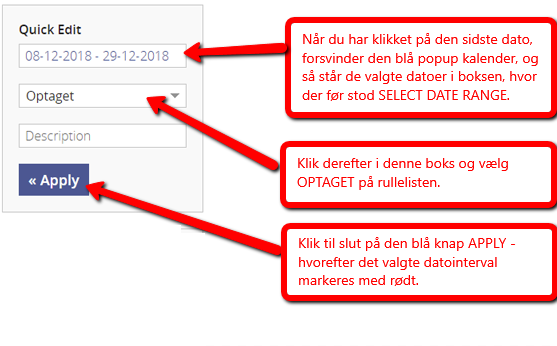
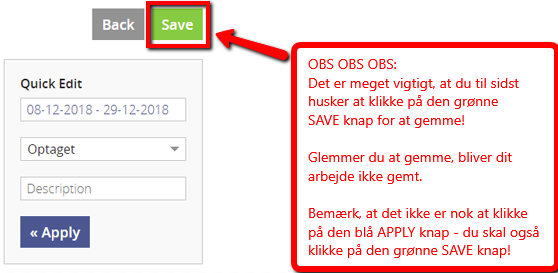
DAG FOR DAG metoden:
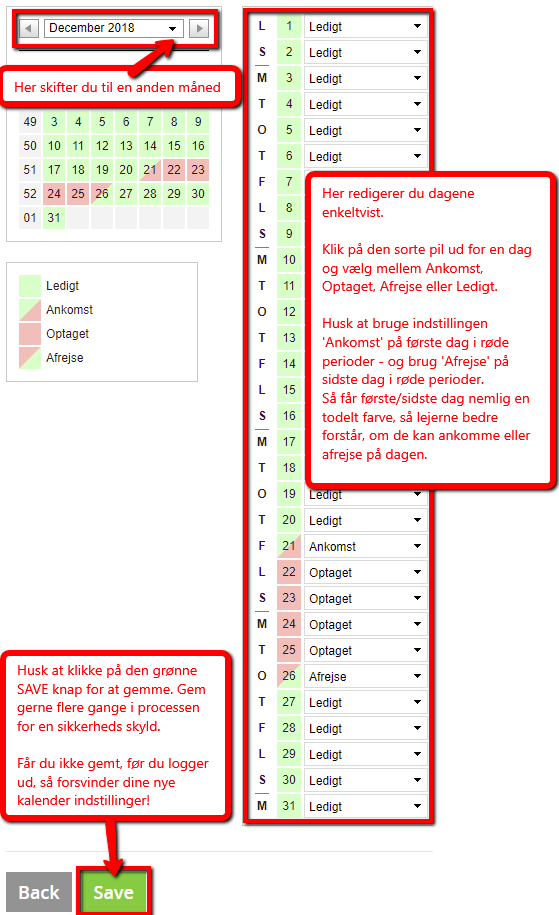
Se også gerne denne video med en detaljeret forklaring til kalenderopdateringen.
Ligger du inde med flere gode råd, eller ønsker du input til andre emner, er du meget velkommen til at kontakte os.